Wwahost.Proses EXE Disk tinggi, CPU, atau perbaikan penggunaan memori
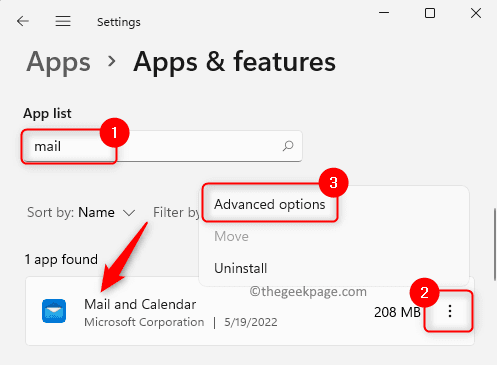
- 4469
- 10
- Darryl Ritchie
Banyak pengguna telah melaporkan keberadaan Wwahost.exe proses di manajer tugas setiap kali sistem mereka menjadi lambat. The Wwahost.Proses EXE memanfaatkan banyak sumber daya sistem seperti memori, CPU, atau disk dan pada gilirannya, memperlambat PC. Jadi, setiap kali Anda mengamati bahwa sistem Anda menjadi lambat jika dibandingkan dengan waktu lain sebelumnya, buka Task Manager dan di sana Anda akan menemukan wwahost ini.proses exe.
Secara umum, telah diamati bahwa meluncurkan aplikasi apa pun seperti aplikasi surat memulai wwahost.Proses EXE atau mungkin mulai mengeksekusi dengan sendirinya tanpa input eksternal di PC Windows Anda. Proses ini adalah program Microsoft yang valid yang aman dan merupakan salah satu file sistem penting di Windows. Tidak perlu khawatir jika Anda melihat wwahost.exe berjalan di manajer tugas kecuali makan sejumlah besar memori, CPU, atau sumber daya disk di PC Anda. Ada beberapa aplikasi yang membutuhkan proses ini untuk fungsinya yang tepat.
Apakah Anda menghadapi masalah pada PC Windows Anda karena penggunaan memori/CPU/disk yang tinggi oleh WWAHOST.proses exe? Kemudian, itu tidak normal dan perlu diperbaiki. Baca artikel ini untuk menemukan beberapa solusi yang akan membantu Anda memperbaiki masalah ini dengan wwahost.Proses EXE di PC Windows Anda.
Daftar isi
- Solusi 1 - Setel ulang aplikasi email
- Solusi 2 - Hapus instalasi aplikasi bermasalah dan Clear Store Cache
- Solusi 3 - Akhiri Wwahost.Proses EXE Via Task Manager
Solusi 1 - Setel ulang aplikasi email
Jika Anda memperhatikan bahwa setelah membuka aplikasi surat atau aplikasi lain di PC Anda, wwahost.Proses EXE mulai berjalan atau memakan banyak sumber daya sistem, maka Anda dapat mencoba mengatur ulang aplikasi untuk memeriksa apakah itu memperbaiki masalah.
1. Buka Berlari dialog dengan menekan Windows + r Kunci di keyboard Anda.
Jenis MS-Settings: AppSfeatures dan memukul Memasuki.
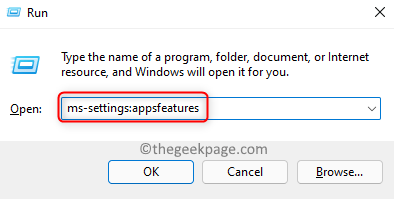
2. Ini membuka Aplikasi & Fitur Halaman di aplikasi Pengaturan Windows.
Di sini, gulir ke bawah dan temukan Daftar Aplikasi bagian.
Di kotak teks di bawah Daftar Aplikasi, jenis surat untuk mencari aplikasi surat.
Catatan: Jika masalah terjadi ketika aplikasi lain dibuka, maka Anda perlu menemukan aplikasi itu dalam daftar.
Kamu akan lihat Surat dan kalender dalam hasilnya.
3. Klik pada Menu tiga titik berkaitan dengan Surat dan kalender dan pilih Opsi lanjutan.
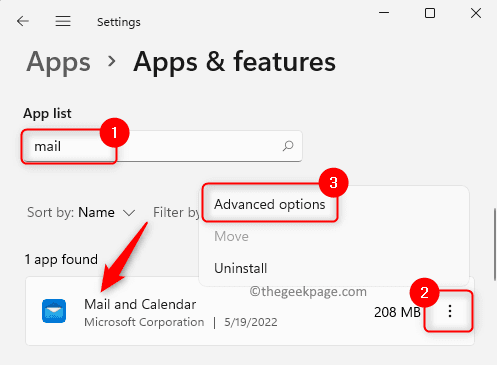
Di Opsi lanjutan halaman, temukan Mengatur ulang bagian.
Klik pada Mengatur ulang tombol di sini.
Di prompt yang muncul, konfirmasi proses reset untuk aplikasi dengan mengklik pada Mengatur ulang tombol lagi.
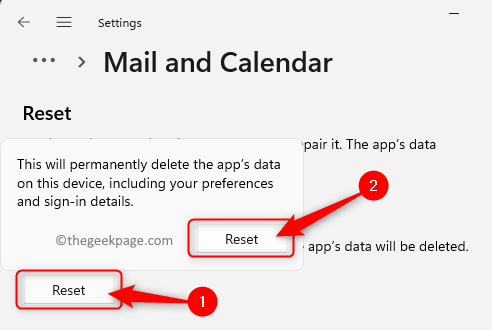
4. Setelah reset selesai, Anda akan melihat tanda centang kecil di sebelah tombol reset.
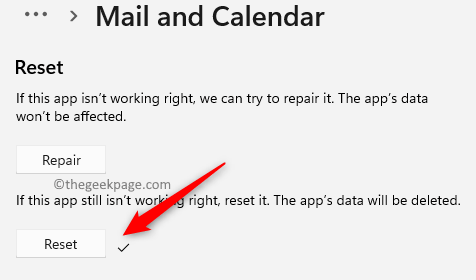 '
'
Tutup Jendela Pengaturan.
Menyalakan ulang komputer Anda dan periksa apakah masalahnya diselesaikan.
Solusi 2 - Hapus instalasi aplikasi bermasalah dan Clear Store Cache
Jika mengatur ulang aplikasi bermasalah seperti yang disebutkan dalam Fix 1 tidak menyelesaikan masalah, maka Anda dapat mencoba menghapus aplikasi dan menghapus cache Microsoft Stor sebagaimana dirinci dalam langkah -langkah di bawah ini.
1. Klik kanan di Windows Tombol di Taskbar Anda untuk Membuka Menu Mulai.
Setelah menu terbuka, klik Aplikasi & Fitur di atas.
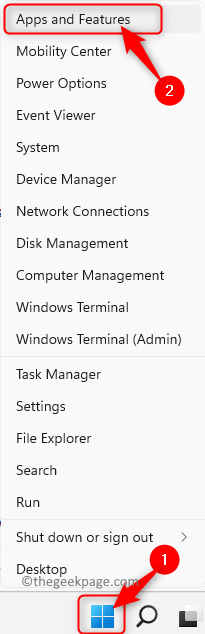
2. Di Aplikasi & Fitur halaman, temukan Daftar Aplikasi bagian.
Di sini, gulir dan cari aplikasi bermasalah yang ingin Anda hapus instalasi.
3. Setelah Anda menemukan aplikasi dalam daftar, klik Menu tiga titik terkait dengan itu dan pilih Uninstall.
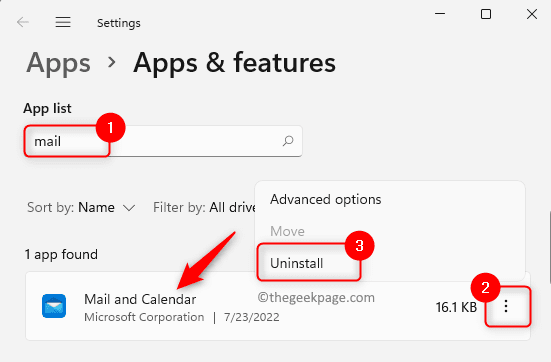
Di prompt konfirmasi yang muncul, klik Uninstall lagi.
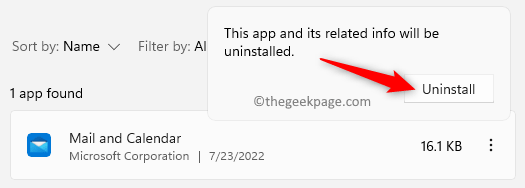
Tunggu aplikasi dihapus dari PC.
Tutup Jendela Pengaturan.
4. Buka Berlari kotak menggunakan Windows + r Kombinasi kunci.
Jenis Wsreset dan kemudian ketuk OKE tombol.
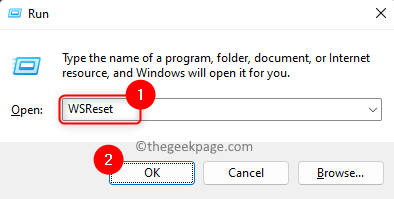
5. Ini membuka prompt perintah dan memulai diagnosis toko.
Setelah perintah di atas mendiagnosis Windows Store dan membersihkan cache, itu membuka Microsoft Store.
Sekarang, instal ulang aplikasi lagi dan buka untuk memeriksa apakah kesalahan diselesaikan atau tidak.
Solusi 3 - Akhiri Wwahost.Proses EXE Via Task Manager
Solusi ini adalah solusi untuk memperbaiki masalah sementara sehingga prosesnya terbunuh dan tidak akan memanfaatkan sumber daya sistem apa pun.
1. Buka menu Mulai dengan klik kanan di Windows Ikon di Taskbar.
Di menu yang terbuka, klik opsi Pengelola tugas.
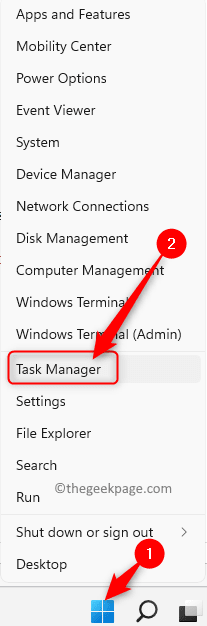
2. Pergi ke Proses tab.
Dalam daftar proses yang saat ini berjalan di sistem Anda, gulir ke bawah dan temukan Wwahost.exe proses.
Kemudian, untuk mengakhiri prosesnya klik kanan pada Wwahost.exe dan pilih Tugas akhir di menu konteks.
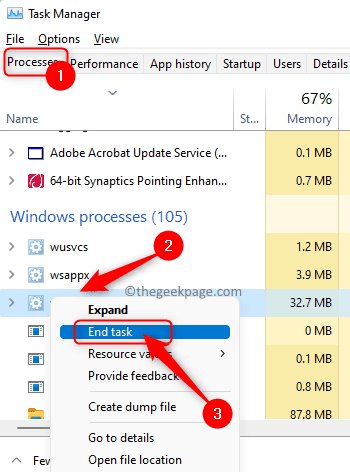
3. Periksa apakah masalah penggunaan CPU/disk/memori yang tinggi diselesaikan.
Itu dia!
Terima kasih sudah membaca.
Kami berharap artikel ini telah membantu Anda dalam memahami wwahost.Proses EXE dan pada gilirannya menyelesaikan penggunaan disk/memori/CPU yang tinggi di PC Windows Anda. Beri tahu kami di komentar perbaikan yang berhasil dalam kasus Anda.
- « Operasi ini membutuhkan perbaikan kesalahan stasiun jendela interaktif
- Kontras Tinggi Layar Hitam Muncul di Windows 11 Fix »

